| |
PO-Opgaven H8 (Visual Basic) deel 1

Denk bij het maken van de opgaven om de naamconventies.
En voeg commentaar toe zodat de programma's begrijpelijk zijn voor anderen.
-
Maak een programma waarin een label staat met "Straal cirkel : " en daarachter een
tekstvenster waarin die straal kan worden ingevoerd.
Daaronder een label met "Oppervlakte" en daarachter een tekstvenster waarin die opp. verschijnt
zodra de straal is ingevoerd.
En daar weer onder een label met "Omtrek" en daarachter een tekstvenster waarin die omtrek verschijnt
zodra de straal is ingevoerd.
Aanwijzing :
Oppervlakte = 3.14 * straal * straal en Omtrek = 2 * 3.14 * straal
Maak eerst de interface.
Dan moet je programmeren dat, als je straal hebt ingetypt (en op enter hebt gedrukt), de oppervlakte en omtrek worden
berekend en in de tekstvensters verschijnen. Kijk daarvoor goed naar het programma uit 8.1
en kijk ook hoe je er voor kunt zorgen dat er op de entertoets gereageerd wordt.
-
Maak een programma waarin een label staat met "Temperatuur in graden Celsius : "
en daarachter een tekstvenster waarin die temperatuur kan worden ingevoerd.
Daaronder een label met "Graden Fahrenheit" en daarachter een tekstvenster waarin die temperatuur
verschijnt zodra de temperatuur in graden Celsius is ingevoerd.
En daar weer onder een label met "Graden Kelvin" en daarachter een tekstvenster waarin die
temperatuur verschijnt zodra de temperatuur in graden Celsius is ingevoerd.
Aanwijzing :
Tfahrenheit = (9*Tcelsius/5) + 32 → temperatuur van graden Celsius naar graden Fahrenheit
Tkelvin = Tcelsius + 273 → temperatuur van graden Celsius naar graden Kelvin
Maak eerst de interface.
Dan moet je programmeren dat, als je temperatuur in graden Celsius hebt ingetypt (en op enter hebt gedrukt), de temperatuur
in graden Fahrenheit en Kelvin worden
berekend en in de tekstvensters verschijnen. Kijk daarvoor goed naar het programma uit 8.1
en kijk ook hoe je er voor kunt zorgen dat er op de entertoets gereageerd wordt.
-
Maak een programma waarin een label staat met "Lengte rechthoek : " en daarachter een
tekstvenster waarin die lengte kan worden ingevoerd.
Daaronder een label met "Breedte rechthoek : " en daarachter een
tekstvenster waarin die breedte kan worden ingevoerd.
Daaronder een button met als opschrift "Bereken !"
Daaronder een label met "Oppervlakte" en daarachter een tekstvenster waarin die opp. verschijnt
zodra er op de knop met Bereken is geklikt.
En daar weer onder een label met "Omtrek" en daarachter een tekstvenster waarin die omtrek verschijnt
zodra er op de knop met Bereken is geklikt.
Aanwijzing :
Oppervlakte = lengte * breedte en Omtrek = 2 * lengte + 2 * breedte
Maak eerst de interface.
Dan moet je programmeren dat, als je op de Bereken-knop hebt geklikt, de oppervlakte en omtrek worden
berekend en in de tekstvensters verschijnen. Kijk daarvoor goed naar het programma uit 8.1
-
Maak een programma waarin een label staat met "Getal : "
en daarachter een tekstvenster waarin dat getal kan worden ingevoerd.
Daaronder een button met als opschrift "Bereken !"
Daaronder een label met "Gedeeld door drie" en daarachter een tekstvenster waarin, zodra er op de button "Bereken" geklikt
wordt, het derde deel van het getal verschijnt.
Daaronder een label met "Vijfvoud" en daarachter een tekstvenster waarin het vijfvoud (dus het getal keer 5) van het getal verschijnt, zodra er op de
button "Bereken" geklikt wordt.
Aanwijzing :
Maak eerst de interface.
Dan moet je programmeren dat, als je op Bereken klikt, het getal door 3 wordt gedeeld en die uitkomst moet dan
in het bijbehorende tekstvenster verschijnen.
En dan moet het getal ook met 5 worden vermenigvuldigd en die uitkomst moet dan
in het bijbehorende tekstvenster verschijnen.
Kijk ook goed naar het programma uit 8.1.
-
Maak een programma waarin een label staat met "Voornaam : " en daarachter een
tekstvenster waarin de voornaam kan worden ingevoerd.
Daaronder een label met "Achternaam : " en daarachter een
tekstvenster waarin de achternaam kan worden ingevoerd.
Daaronder een label met "Woonplaats : " en daarachter een
tekstvenster waarin de woonplaats kan worden ingevoerd.
Daaronder een button met als opschrift "Noteer de gegevens hieronder!"
Daaronder een tekstvenster waarin de voornaam + de achternaam + te + woonplaats verschijnt (met spaties er tussen)
zodra er op de knop met Noteer de gegevens hieronder is geklikt.
Aanwijzing :
Zinnen of woorden aan elkaar plakken doe je met behulp van de + ("abc" + "defg" levert "abcdefg" op)
Dus als v = "Piet" en w = "de Boer" en u = v + w dan geldt: u = "Pietde Boer"
Maak eerst de interface.
Dan moet je programmeren dat, als je op de Noteer-knop hebt geklikt, de volledige gegevens in het tekstvenster verschijnen. Kijk daarvoor goed naar het programma uit 8.1
-
Maak een programma waarin een tekstvenster staat waarin een getal kan worden ingevoerd.
Daaronder nog een tekstvenster waarin een getal kan worden ingevoerd.
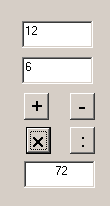 Daarnaast een button met een +, een button met een -, een button met een x en een button met :
Daarnaast een button met een +, een button met een -, een button met een x en een button met :
En daaronder een derde tekstvenster waarin de uitkomst komt.
Als je op de button met de + klikt dan worden de getallen in de eerste twee tekstvensters opgeteld,
en het resultaat verschijnt in het derde tekstvenster.
Als je op de button met de - klikt dan verschijnt het resultaat van de aftrekking van die twee getallen
in het derde tekstvenster.
En wat er bij een klik op de x-button en op de :-button gebeurt zal wel duidelijk zijn.
Aanwijzing :
-
Als je een rekening krijgt moet je meestal ook nog BTW betalen.
Maak een programma waarin een label staat met "Bedrag (excl.BTW) : " en daarachter een
tekstvenster waarin dat bedrag kan worden ingevoerd.
Daaronder een label met "BTW (in procenten) : " en daarachter een
tekstvenster waarin het percentage BTW kan worden ingevoerd.
Daaronder een button met "Bereken"
En daar onder een label met "Bedrag (incl. BTW) :" met daarachter een tekstvenster waarin het bedrag verschijnt
zodra er op de knop met "Bereken" wordt geklikt.
Aanwijzing :
Als de BTW 6 % is en het bedrag 540,- dan is het BTW-bedrag (6/100) x 540 en het totale bedrag (incl. BTW) is dan 540 + (6/100) x 540
In het algemeen geldt dus: het totale bedrag (incl. BTW) is dan beginbedrag + (btw/100) x beginbedrag
Maak eerst de interface.
Dan moet je programmeren dat, als je het bedrag (zonder BTW) en het percentage BTW hebt ingetypt en op de knop met -Bereken- hebt geklikt, het eindbedrag (met BTW) wordt berekend en in het tekstvenster verschijnt. Kijk daarvoor goed naar het programma uit 8.1
-
Er zijn veel automobilisten die het verbruik van hun auto bijhouden.
Als je elke keer als je tankt opschrijft wat op dat moment je kilometerstand is, en je doet elke keer de tank vol, dat kun je uitrekenen wat het verbruik is.
Maak een programma waarin een label staat met "Begin-kilometerstand : " en daarachter een
tekstvenster waarin die kilometerstand kan worden ingevoerd.
Daaronder een label met "Eind-kilometerstand : " en daarachter een
tekstvenster waarin die eindstand kan worden ingevoerd.
Daar weer onder een label met "Aantal liters getankt : " en daarachter een
tekstvenster waarin dat aantal kan worden ingevoerd.
Daaronder een button met "Bereken"
En daar onder een label met "Aantal km per liter :" met daarachter een tekstvenster waarin het aantal kilometers per liter verschijnt zodra er op de knop met "Bereken" wordt geklikt.
Aanwijzing :
Als de beginstand 20000 is en de eindstand 20540 en het aantal liters 45 dan heeft die auto 540 km gereden op 45 liter, en per liter is dat 540 / 45 km
In het algemeen geldt dus: het aantal km. per liter is (eindstand - beginstand) / aantal-liters
Maak eerst de interface.
Dan moet je programmeren dat, als je op de knop met -Bereken- hebt geklikt, het aantal km. per liter wordt berekend en in het tekstvenster verschijnt. Kijk daarvoor goed naar het programma uit 8.1
-
Als je de verkoopprijs en de inkoopprijs weet dan kun je uitrekenen hoeveel procent winst er gemaakt wordt.
Maak een programma waarin een label staat met "Verkoopprijs : " en daarachter een
tekstvenster waarin dat bedrag kan worden ingevoerd.
Daaronder een label met "Inkoopprijs : " en daarachter een
tekstvenster waarin dat bedrag kan worden ingevoerd.
Daaronder een button met "Bereken"
En daar onder een label met "Winst (in procenten) :" met daarachter een tekstvenster waarin het percentage verschijnt zodra er op de knop met "Bereken" wordt geklikt.
Aanwijzing :
Als de verkoopprijs 200,- is en de inkoopprijs 172,- dan is de winst 200 - 172 = 28 en het percentage is dan (28 / 172 ) x 100
In het algemeen geldt dus: het percentage winst is 100 * (verkoopprijs - inkoopprijs)/ inkoopprijs
Maak eerst de interface.
Dan moet je programmeren dat, als je de verkoopprijs en de inkoopprijs hebt ingetypt en op de knop met -Bereken- hebt geklikt, het winstpercentage wordt berekend en in het tekstvenster verschijnt. Kijk daarvoor goed naar het programma uit 8.1
-
Maak een programma waarin een label staat met "Tijd (uren, minuten, seconden) : " en daarachter drie
tekstvensters waarin de tijd kan worden ingevoerd. In het eerste tekstvenster de uren, in het tweede de minuten, en in het derde
de seconden.
Daaronder een button met "Bereken de tijd tot middernacht"
En daar onder een label met "Tijd tot middernacht (uren, minuten, seconden) : " met daarachter een drie
tekstvensters waarin de tijd tot middernacht verschijnt zodra er op de knop wordt geklikt.
(in het eerste tekstvenster de uren, in het tweede de minuten, en in het derde de seconden)
Aanwijzing :
Als de tijd bijv. 10:24:20 is, dan is de tijd tot middernacht 13:35:40
Het aantal seconden is 60 - 20 = 40
Het aantal minuten is 60 - 24 -1 = 35 (de 40 + 20 = 60 sec. vormen samen ook een minuut)
Het aantal uren is 24 - 10 - 1 = 13
Maak eerst de interface.
Dan moet je programmeren dat, als je de tijd hebt ingetypt en op de knop met -Bereken de tijd tot middernacht- hebt geklikt,
die uren, minuten en seconden worden berekend en in de tekstvensters verschijnen.
Kijk daarvoor goed naar het programma uit 8.1
-
Als je je auto laat repareren krijg je meestal een rekening.
Maak een programma waarin een label staat met "Aantal gewerkte uren : " en daarachter een
tekstvenster waarin dat aantal uren kan worden ingevoerd.
Daaronder een label met "Uurloon (in euro's) : " en daarachter een
tekstvenster waarin het uurloon kan worden ingevoerd.
Dan een label met "Nieuwe onderdelen (in euro's) : " en daarachter een
tekstvenster waarin de kosten voor de onderdelen kunnen worden ingevoerd.
Daaronder een button met "Bereken"
En daar onder een label met "Te betalen :" met daarachter een tekstvenster waarin het bedrag verschijnt
zodra er op de knop met "Bereken" wordt geklikt.
Aanwijzing :
Als de het aantal uren 3 is en het uurloon 35,- en de onderdelen kosten 70,-, dan is het
te betalen bedrag 3 x 35 + 70 = 175,-
Maak eerst de interface.
Dan moet je programmeren dat, als je het aantal uren, het uurloon, en de kosten voor de onderdelen hebt ingetypt en op
de knop met -Bereken- hebt geklikt,
het te-betalen bedrag wordt berekend en in het tekstvenster verschijnt.
Kijk daarvoor goed naar het programma uit 8.1
-
Tegenwoordig wordt er bij het schriftelijk examen voor elk vak een L-waarde en een N-waarde gegeven.
De L-waarde is het maximale aantal punten dat je voor het examen kunt scoren.
En de N-waarde wordt na het examen bepaald. Als het moeilijk was dan wordt de N-waarde zo gekozen dat het cijfer iets wordt
opgehoogd (N=1 is normaal, N=2 betekent dat er 1 punt bijkomt, N=0.8 betekent dat er 0.2 punt afgaat)
Maak een programma waarin een label staat met "Score op het examen : " en daarachter een
tekstvenster waarin de score kan worden ingevoerd (dat is het aantal punten dat je krijgt, meestal iets tussen
0 en 90).
Daaronder een label met met "L-waarde : " en daarachter een
tekstvenster waarin een getal kan worden ingevoerd (dat is de maximale score, vaak is dat 90).
Daaronder een label met "N-waarde : " en daarachter een
tekstvenster waarin die N-waarde kan worden ingevoerd (dat is een kommagetal, meestal iets tussen de 0.8 en 2.5)
Daaronder een button met "Bereken CSE-cijfer"
En daar onder een label met "CSE-Cijfer (tussen 10 en 100):" met daarachter een tekstvenster waarin het cijfer voor het
centraal schriftelijk eindexamen (CSE) verschijnt zodra er op de knop met "Bereken" wordt geklikt.
Aanwijzing :
Het CSE-cijfer op de honderd-schaal wordt berekend met de formule cse = (90 * score)/L + 10 * N
Als dat een cse-cijfer oplevert dat hoger dan 100 is of lager dan 10 dan wordt er een andere formule toegepast, maar
die laten we buiten beschouwing.
Maak eerst de interface.
Dan moet je programmeren dat, als je de score, de L-waarde en N-waarde hebt ingetypt en op de
knop met -Bereken- hebt geklikt, het CSE-cijfer wordt berekend en in het tekstvenster verschijnt.
Kijk daarvoor goed naar het programma uit 8.1
-
Maak een programma waarin een label staat met "x van beginpunt:" en daarachter een
tekstvenster waarin dat getal kan worden ingevoerd.
Daaronder een label waarop staat "y van beginpunt: " en daarachter een
tekstvenster waarin dat getal kan worden ingevoerd.
Daaronder een label waarop staat "x van eindpunt: " en daarachter een
tekstvenster waarin dat getal kan worden ingevoerd.
Daaronder een label waarop staat "y van eindpunt: " en daarachter een
tekstvenster waarin dat getal kan worden ingevoerd.
Dan een button met als opschrift "Teken de lijn !"
Daaronder een picturebox waarin een lijn getekend wordt van beginpunt naar eindpunt
als er op de button wordt geklikt.
Aanwijzing :
Als je de volgende opdrachten geeft
picture1.AutoRedraw = True
picture1.line(0,0)-(100,200)
dan wordt er een lijn getekend van (0,0) naar (100,200) in Picture1
Maak eerst de interface.
Dan moet je programmeren dat, als je op "Teken de lijn" hebt geklikt, de 4 getallen die in de tekstvensters zijn ingevuld
worden gelezen en aan variabelen worden toegekend (x1, y1, x2 en y2). En daarna moet de lijn worden getekend m.b.v. de
opdracht picture1.line(x1,y1)-(x2,y2)
Kijk goed naar het programma uit 8.1
Denk er wel om dat er in VB gemeten wordt in twips. Een twip is 0.00176 cm, dat betekent dat er in één
centimeter 567 twips gaan.
En 3.5 cm is ongeveer 2000 twips, dus je hebt snel grote getallen.
-
Maak een programma waarin een label staat met "Aantal seconden : " en daarachter een
tekstvenster waarin een getal kan worden ingevoerd dat een aantal seconden voorstelt.
Daaronder drie labels met "Uren" en "Minuten" en "Seconden", met achter elk label een
tekstvenster waarin de uren, minuten en seconden verschijnen zodra het aantal seconden is ingevoerd.
Voorbeeld: Als je 8000 seconden invoert dan moet er 2 uren en 13 minuten en 20 seconden uitkomen.
Aanwijzing :
Je kunt gebruik maken van de volgende operatoren:
- a = 17 / 4
Dit is de normale deling, en a wordt 4.25
- a = int (17 / 4)
Dit is het aantal helen bij de deling; a wordt 4
- a = 17 mod 4
Dit is de rest bij de deling, en a wordt dus 1
Maak eerst de interface.
Dan moet je programmeren dat, als je het aantal seconden hebt ingetypt (en op enter hebt gedrukt), het aantal uren wordt
berekend en in het bijbehorende tekstvenster verschijnt.
Als je het aantal seconden s noemt, en het aantal uren u, dan geldt: u = int ( s / 3600
Daarna moet worden berekend hoeveel seconden er over blijven (s = s - 3600*u of s = s mod 3600)
Vervolgens moet het aantal minuten worden berekend en dat aantal moet in het bijbehorende tekstvenster verschijnen.
Dat gaat bijna net zo als met de uren.
En tenslotte moet er worden berekend hoeveel seconden er dan nog overblijven en dat moet in het laatste
tekstvenster verschijnen.
Kijk goed naar het programma uit 8.1
en kijk ook hoe je er voor kunt zorgen dat er op de entertoets gereageerd wordt.
-
Maak een programma waarin een label staat met "x van middelpunt:" en daarachter een
tekstvenster waarin dat getal kan worden ingevoerd.
Daaronder een label waarop staat "y van middelpunt: " en daarachter een
tekstvenster waarin dat getal kan worden ingevoerd.
Daaronder een label waarop staat "straal: " en daarachter een
tekstvenster waarin dat getal kan worden ingevoerd.
Dan een button met als opschrift "Teken de cirkel !"
Daaronder een picturebox waarin een cirkel getekend met het aangegeven middelpunt en
de ingevoerde straal, als er op de button wordt geklikt.
Aanwijzing :
Als je de volgende opdrachten geeft
picture1.AutoRedraw = True
picture1.circle(400,300),200
dan wordt er een cirkel getekend met middelpunt (400,300) en straal 200
Maak eerst de interface.
Dan moet je programmeren dat, als je op "Teken de cirkel" hebt geklikt, de 3 getallen die in de tekstvensters zijn ingevuld
worden gelezen en aan variabelen worden toegekend (x, y en r). En daarna moet de cirkel worden getekend m.b.v. de
opdracht picture1.circle(x,y),r
Kijk goed naar het programma uit 8.1
Denk er wel om dat er in VB gemeten wordt in twips. Een twip is 0.00176 cm, dat betekent dat er in één
centimeter 567 twips gaan.
En 3.5 cm is ongeveer 2000 twips, dus je hebt snel grote getallen.
-
Maak een programma waarin een label staat met "Aantal centen : " en daarachter een
tekstvenster waarin een bedrag in centen kan worden ingevoerd.
Daaronder drie labels met "Kwartjes" en "Dubbeltjes" en "Centen", met achter elk
label een tekstvenster waarin het aantal kwartjes, dubbeltjes en centen verschijnen
zodra het aantal centen is ingevoerd.
Voorbeeld: Als je 124 centen invoert dan moet er 4 kwartjes en 2 dubbeltjes en 4 centen uitkomen.
Aanwijzing :
Je kunt gebruik maken van de volgende operatoren:
- a = 17 / 4
Dit is de normale deling, en a wordt 4.25
- a = int (17 / 4)
Dit is het aantal helen bij de deling; a wordt 4
- a = 17 mod 4
Dit is de rest bij de deling, en a wordt dus 1
Maak eerst de interface.
Dan moet je programmeren dat, als je het aantal centen hebt ingetypt (en op enter hebt gedrukt), het aantal kwartjes wordt
berekend en in het bijbehorende tekstvenster verschijnt.
Als je het aantal centen c noemt, en het aantal kwartjes k, dan geldt: k = int (c / 25)
Daarna moet worden berekend hoeveel centen er over blijven (c = c - 25*k of c = c mod 25)
Vervolgens moet het aantal dubbeltjes worden berekend en dat aantal moet in het bijbehorende tekstvenster verschijnen.
Dat gaat bijna net zo als met de kwartjes.
En tenslotte moet er worden berekend hoeveel centen er dan nog overblijven en dat moet in het laatste
tekstvenster verschijnen.
Kijk goed naar het programma uit 8.1
en kijk ook hoe je er voor kunt zorgen dat er op de entertoets gereageerd wordt.
-
Maak een programma waarin een label staat met "Getal 1 : " en daarachter een
tekstvenster waarin dat getal kan worden ingevoerd.
Daaronder een label waarop staat "Getal 2 : " en daarachter een
tekstvenster waarin dat getal kan worden ingevoerd.
Daaronder een label waarop staat "Getal 3 : " en daarachter een
tekstvenster waarin dat getal kan worden ingevoerd.
Dan een button met als opschrift "Sorteer !"
Daaronder een label met "Kleinste getal" en daarachter een tekstvenster waarin het kleinste
van de drie getallen verschijnt als er op de button wordt geklikt.
En daar weer onder een label met "Grootste getal" en daarachter een tekstvenster waarin
het grootste van de drie getallen verschijnt als er op de button wordt geklikt.
Aanwijzing :
Maak eerst de interface.
Dan moet je programmeren dat, als je op Sorteer klikt, wordt uitgezocht wat het kleinste getal is.
Als g1<=g2 en g1<=g3 dan is dat g1. (dat programmeer je zo: if (g1<=g2) and (g1<=g3) then kleinste=g1)
Als g2<=g1 en g2<=g3 dan is dat g2. En als g3<=g1 en g3<=g2 dan is het g3. En die waarde
moet dan in het bijbehorende tekstvenster verschijnen. En daarna het grootste getal op dezelfde manier.
Zie voor het gebruik van if (..............) then (................) bijvoorbeeld een stukje
van het programma uit 8.2.
Kijk ook goed naar het programma uit 8.1.
-
Een groep die naar de bioscoop gaat, krijgt korting. Een toegangskaartje kost
normaal 8 euro. Vanaf 10 personen geeft de bioscoop reductie. Zijn er
minder dan 20 bezoekers dan bedraagt de korting 15%, in het andere geval 30%.
Maak een programma waarin een label staat met "Aantal in de groep : " en daarachter een
tekstvenster waarin dat aantal kan worden ingevoerd. Dat aantal moet onder de 100 zijn.
Daaronder een button met "Bereken"
En daar onder een label met "Te betalen" met daarachter een tekstvenster waarin het bedrag verschijnt
zodra er op de knop met "Bereken" wordt geklikt.
Als er geen aantal onder de 100 is ingevoerd verschijnt er een messagebox, waarin dat gemeld wordt.
Aanwijzing :
Normale prijs = aantal x 8
Als het aantal groter dan 10 maar kleiner dan 20 is wordt de prijs : aantal x 8 x 0,85
(Als je 15 % korting krijgt moet je 85 % betalen, dan kun je het bedrag keer 0,85 doen)
Als het aantal groter dan 20 is wordt de prijs : aantal x 8 x 0,70
Maak eerst de interface.
Dan moet je programmeren dat, als je het aantal hebt ingetypt en op de knop met -Bereken- hebt geklikt, het te betalen bedrag wordt berekend en in het tekstvenster verschijnt. Kijk daarvoor goed naar het programma uit 8.1
Gebruik verder: if (.............) then ............ else .................. endif
Zie daarvoor bijvoorbeeld een stukje van het programma uit 8.2.
-
Als je je als automobilist niet houdt aan de toegestane maximale snelheid dan kun je een bekeuring krijgen.
Je krijgt dan een boete die afhangt van de gereden snelheid. Je moet in ieder geval 30 euro betalen. En elke km boven het
maximum kost de overtreder nog 5 euro extra.
Maak een programma waarin een label staat met "Toegestane snelheid : " en daarachter een
tekstvenster waarin die maximale snelheid kan worden ingevoerd.
Daaronder een label met "Snelheid : " en daarachter een
tekstvenster waarin die snelheid kan worden ingevoerd.
Daaronder een button met "Bereken"
En daar onder een label met "Boete" met daarachter een tekstvenster waarin het bedrag verschijnt
zodra er op de knop met "Bereken" wordt geklikt.
Als er geen goede waarden zijn ingevoerd verschijnt er een messagebox, waarin dat gemeld wordt.
Aanwijzing :
Als de snelheid kleiner is dan het maximum dan is de boete 0
Als de snelheid groter is dan het maximum dan is de boete 30 + (snelheid - maximum) x 5
Maak eerst de interface.
Dan moet je programmeren dat, als je de maximum snelheid en de gereden snelheid hebt ingetypt en op de knop met -Bereken- hebt geklikt, de te betalen boete wordt berekend en in het tekstvenster verschijnt. Kijk daarvoor goed naar het programma uit 8.1
Gebruik verder: if (.............) then ............ else .................. endif
Zie daarvoor bijvoorbeeld een stukje van het programma uit 8.2.
-
Als je een computer in een netwerk opstart moet je altijd beginnen met het invoeren van een gebruikersnaam en een wachtwoord.
Maak een programma waarin een label staat met "Gebruikersnaam : " en daarachter een
tekstvenster waarin die naam kan worden ingevoerd.
Daaronder een label met "Wachtwoord : " en daarachter een
tekstvenster waarin het wachtwoord kan worden ingevoerd, en wel zo dat als je daarin iets typt er sterretjes verschijnen.
Daar weer onder een label met "OK"
En zodra je op -OK- klikt wordt gecontroleerd of de gebruikersnaam Informatica is, en het wachtwoord nachtvlinder.
Als er niets is ingevoerd verschijnt er een messagebox, waarin dat gemeld wordt.
Als er wel iets is ingevoerd, maar het klopt niet, dan verschijnt er een messagebox met -Wachtwoord foutief- en anders verschijnt er een messagebox met -wachtwoord OK.
U wordt ingelogd-
Aanwijzing :
Er verschijnen bij het typen sterretjes in een tekstbox als je bij de eigenschappen van die tekstbox bij Passwordchar * zet.
Je zorgt er voor dat er een messagebox verschijnt met daarin test door middel van de opdracht msgbox("test")
Dan moet je programmeren dat, als je op de knop met -OK- hebt geklikt, er wordt gecontroleerd of er in het eerste tekstvenster Informatica is ingetypt en in het tweede tekstvenster nachtvlinder. Afhankelijk daarvan moet er in de messagebox verschijnen -Wachtwoord foutief- of -wachtwoord OK. U wordt ingelogd-
Kijk daarvoor goed naar het programma uit 8.1
Gebruik verder: if (.............) then ............ else .................. endif
Zie daarvoor bijvoorbeeld een stukje van het programma uit 8.2.
-
Maak een programma waarin een label staat met "Geef een getal onder de 100 : " en daarachter een
tekstvenster waarin een getal kan worden ingevoerd.
Daaronder een label met "Deelbaar door drie ? " en daarachter een
tekstvenster waarin Ja of Nee verschijnt
Daaronder een label met "Deelbaar door zeven ? " en daarachter een
tekstvenster waarin Ja of Nee verschijnt
Zodra je in het eerste tekstvenster een getal invoert, en op enter drukt, verschijnt er in het tweede tekstvenster
Ja
als het ingevoerde getal deelbaar is door drie, en anders verschijnt er Nee.
Verder verschijnt er tegelijk in het derde tekstvenster Ja
als het ingevoerde getal deelbaar is door zeven, en anders verschijnt er Nee.
Als er geen getal onder de 100 is ingevoerd verschijnt er een messagebox, waarin dat gemeld wordt.
Aanwijzing :
Maak eerst de interface.
Kijk daarvoor goed naar het programma uit 8.1
en kijk ook hoe je er voor kunt zorgen dat er op de entertoets gereageerd wordt.
Als je een getal hebt ingetypt (en op enter hebt gedrukt), moet de computer controleren of het deelbaar door drie is.
Er zijn twee manieren waarop de computer kan controleren of het getal deelbaar is door drie.
Als je het getal aangeeft met g, dan is g deelbaar door 3 als g mod 3 gelijk is aan 0
Een andere manier is: g is deelbaar door 3 als g/3 gelijk is aan int(g/3)
Op dezelfde manier kan er worden gecontroleerd of het getal deelbaar is door zeven.
Gebruik verder: if (.............) then ............ else .................. endif
Zie daarvoor bijvoorbeeld een stukje van het programma uit 8.2.
-
Maak een programma waarin een label staat met "Geef je lengte (in cm)" en daarachter een
tekstvenster waarin de lengte kan worden ingevoerd.
Daaronder een label met "Geef je gewicht (in kg)" en daarachter een
tekstvenster waarin het gewicht kan worden ingevoerd.
Daaronder een knop met Geef de Body Mass Index erop.
Daaronder een label met "BMI: " en daarachter een
tekstvenster voor de BMI
Als er op de knop met Geef de Body Mass Index wordt geklikt verschijnt de BMI in het tekstvenster er onder.
En in een messagebox verschijnt of de gebruiker overgewicht heeft of niet.
Als er geen goede lengte en/of gewicht is ingevoerd verschijnt er een messagebox, waarin dat gemeld wordt.
Aanwijzing :
Maak eerst de interface.
De formule voor de BMI is : Gewicht in kg gedeeld door (Lengte in m)²
Een BMI hoger dan 25 betekent overgewicht.
Gebruik verder: if (.............) then ............ else .................. endif
Zie daarvoor bijvoorbeeld een stukje van het programma uit 8.2.
-
Maak een programma waarin een label staat met "Geef je naam" en daarachter een
tekstvenster waarin de naam kan worden ingevoerd.
Daaronder een label met "Ben je man of vrouw (m/v)" en daarachter twee option-buttons, de eerste met opschrift man en
de tweede met opschrift vrouw.
Daaronder een knop met OK erop.
Daaronder een label met "Aanspreektitel: " en daarachter een
tekstvenster
Het is de bedoeling dat er in het eerste tekstvenster een naam wordt ingevoerd, en dat er op de optionbutton voor man of vrouw
geklikt wordt.
Zodra er dan op de OK-knop wordt geklikt dan moet er iets in het laatste tekstvenster verschijnen.
Als je als naam Piet hebt ingevoerd, en op man hebt geklikt, dan verschijnt er in het onderste venster Geachte meneer Piet.
Als je als naam Jeanet hebt ingevoerd, en op vrouw hebt geklikt, dan verschijnt er in het onderste venster Geachte mevrouw Jeanet.
Als je niet op man of vrouw geklikt hebt, dan verschijnt er in het onderste venster Klik op man of vrouw !
Aanwijzing :
Maak eerst de interface.
Er moet o.a. worden gecontroleerd welke option-button is aangevinkt.
Dat programmeer je m.b.v.
If (Option1.Value = True) Then ....
Else
If (Option2.Value = True) Then ....
enz.
Kijk goed naar het programma uit 8.1.
Gebruik verder: if (.............) then ............ else .................. endif
Zie daarvoor bijvoorbeeld een stukje van het programma uit 8.2.
-
Maak een programma waarin een label staat met "Naam 1 : " en daarachter een
tekstvenster waarin een naam kan worden ingevoerd.
Daaronder een label waarop staat "Naam 2: " en daarachter een
tekstvenster waarin een naam kan worden ingevoerd.
Daaronder een label waarop staat "Naam 3 : " en daarachter een
tekstvenster waarin een naam kan worden ingevoerd.
Dan een button met als opschrift "Alfabetische volgorde !"
Daaronder een label met "Eerste:" en daarachter een tekstvenster waarin de alfabetisch eerste van de drie namen
verschijnt als er op de button wordt geklikt.
En daar weer onder een label met "Laatste:" en daarachter een tekstvenster waarin de alfabetisch laatste van de drie namen
verschijnt als er op de button wordt geklikt.
Aanwijzing :
Maak eerst de interface.
Dan moet je programmeren dat, als je op Alfabetische volgorde ! klikt, wordt uitgezocht wat
alfabetisch de eerste naam is. Dat gaat net als bij getallen.
Als je de namen aangeeft met n1, n2 en n3 en n1="Piet" en n2="Klaas" dan geldt n1 > n2
Alfabetisch de eerste naam vind je zo:
Als n1<=n2 en n1<=n3 dan is dat n1. (dat programmeer je zo: if (n1<=n2) and (n1<=n3) then eerste=n1)
Als n2<=n1 en n2<=n3 dan is dat n2. En als n3<=n1 en n3<=n2 dan is het n3. En die naam
moet dan in het bijbehorende tekstvenster verschijnen. En daarna de alfabetisch laatste naam op dezelfde manier.
Zie voor het gebruik van if (..............) then (................) bijvoorbeeld een stukje
van het programma uit 8.2.
Kijk ook goed naar het programma uit 8.1.
-
Maak een programma waarin een vijf tekstvenstertjes vlak naast elkaar staan met in het eerste tekstvenster een
willekeurig getal tussen 10 en 20, in het tweede tekstvenster een +, in het derde tekstvenster weer een
willekeurig getal tussen 10 en 20, in het vierde tekstvenster een =, het vijfde tekstvenster is het antwoordvenster en
daarin staat in het begin niets.
Daaronder een knop met "Controleer"
Zodra je in het antwoordvenster een getal invoert, en op Controleer klikt, verschijnt er een Messagebox.
In die messagebox staat "Goed zo" als het antwoord goed is, en als je die messagebox wegklikt stopt het programma (als het
antwoord goed was).
In die messagebox staat "Fout, nog eens" als het antwoord fout is, en als je die messagebox wegklikt wordt het antwoordvenster
leeg gemaakt, en kun je een nieuw antwoord invoeren.
Aanwijzing :
Maak eerst de interface.
Hoe je er voor kunt zorgen dat er een sommetje in de tekstvensters verschijnt kun je nalezen in
paragraaf 8.2.4
Als je een antwoord hebt ingetypt, en op de knop met Controleer hebt geklikt, dan moet de computer controleren of het
antwoord goed is.
Zie daarvoor paragraaf 8.2.5
Je zorgt er voor dat er een messagebox verschijnt met daarin test door middel van de opdracht msgbox("test")
-
Bepalen of een ingevoerd jaartal een schrikkeljaar is
Maak een programma waarin een label staat met "jaartal:" en
daarachter een tekstvenster waarin dat jaartal kan worden ingevoerd.
Daar onder een label met "schrikkeljaar ?" en
daarachter een tekstvenster waarin ja of nee verschijnt, als er een jaartal is ingevoerd en op enter is gedrukt
Aanwijzing :
Als een jaartal een veelvoud van 4 is, dan is het een schrikkeljaar, behalve wanneer het jaartal een veelvoud van 100 is,
dan is het geen schrikkeljaar. Maar als het jaartal een veelvoud van 400 is, dan is het toch weer wel een schrikkeljaar.
Gebruik om te kijken of het jaartal deelbaar is door 4, 100 of 400 de MOD operator.
14 Mod 4 = 2 want als je 14 deelt door 4 dan is de rest 2.
24 MOD 4 = 0. Als x MOD 4 gelijk aan 0 is dan is x deelbaar door 4, want dan is de rest 0.
Zie voor het gebruik van if (..............) then (................) bijvoorbeeld een stukje
van het programma uit 8.2.
Kijk ook goed naar het programma uit 8.1.
-
Een kwadratische vergelijking is van de vorm ax2 + bx + c = 0
Zo'n vergelijking kun je oplossen met de abc-formule.
Maak een programma waarin je om de waarden van a, b en c vraagt, en dat dan de oplossing van de vergelijking geeft.
Doe dat op de volgende manier: Zet op het formulier een label met "a =" en daarachter een
tekstvenster waarin dat getal kan worden ingevoerd.
Daaronder een label waarop staat "b =" en daarachter een
tekstvenster waarin dat getal kan worden ingevoerd.
Daaronder een label waarop staat "c =" en daarachter een
tekstvenster waarin dat getal kan worden ingevoerd.
Dan een button met als opschrift "Bereken !"
Daaronder een label met "D =" en daarachter een tekstvenster waarin de waarde van de discriminant
( D = b2 - 4ac ) verschijnt als er op de Bereken-button wordt geklikt.
Daaronder een label met "x1 =" en daarachter een tekstvenster waarin de waarde van de eerste oplossing
( x1 = (-b + √ D)/(2a) ) verschijnt als er op de Bereken-button wordt geklikt,
tenminste als die oplossing bestaat.
Als die oplossing niet bestaat, dus als D < 0, dan moet er in dat tekstvenster "bestaat niet" verschijnen.
En daar weer onder een label met "x2 =" en daarachter een tekstvenster waarin de waarde van de tweede oplossing
( x2 = (-b - √ D)/(2a) ) verschijnt als die bestaat, en als die oplossing niet bestaat
moet er ook in dat tekstvenster "bestaat niet" verschijnen.
Aanwijzing :
Maak eerst de interface.
Dan moet je programmeren dat, als je op Bereken klikt, de discriminant D = b 2 - 4ac wordt berekend, en in
het tekstvenster achter D= wordt geplaatst.
Als D<0 is dan moet er in de laatste twee tekstvensters "bestaat niet" worden geplaatst.
En anders moeten de twee oplossingen x1 = (-b + √ D)/(2a) en
x2 = (-b - √ D)/(2a) worden berekend en in de laatste twee tekstvensters worden geplaatst.
√ D bereken je in Visual Basic m.b.v. de opdracht sqr(D)
Zie voor het gebruik van if (..............) then (................) bijvoorbeeld een stukje
van het programma uit 8.2.
Kijk ook goed naar het programma uit 8.1.
-
Inhoud van bol of kubus
Maak een programma waarin een label staat met "straal of ribbe" en
daarachter een tekstvenster waarin die straal of ribbe kan worden ingevoerd.
Daar onder een listbox, waarin de soort figuur uitgekozen kan worden. Er kan gekozen worden uit kubus en bol.
Verder staat op het formulier een button met als opschrift "Geef de inhoud" met daarachter een tekstvenster waarin
de inhoud verschijnt, als er op de knop met Geef de inhoud wordt geklikt.
Als er geen figuur is uitgekozen, of als er geen (goed) getal is ingevoerd, verschijnt er een messagebox waarin dat vermeld wordt.
Ook zit er op het formulier een button met Stoppen, en als je daarop klikt wordt het programma beëindigd.
Aanwijzing :
Maak eerst de interface.
Er moet o.a. worden gecontroleerd op welk item in de lisbox is geklikt.
Als je de volgende opdracht gebruikt:
g = List1.ListIndex
dan bevat g het nummer van het item, waarop geklikt is (en de eerste heeft nummer 0, en de tweede nummer 1)
Kijk goed naar een stukje van het programma uit 8.2.
Kijk ook goed naar het programma uit 8.1.
Bij een kubus geldt, als de ribbe r is, voor de inhoud I = r 3
Bij een bol geldt, als de straal r is, voor de inhoud I = (4/3)*π*r 3
-
Simuleren van EN, OF en XOF schakeling
Maak een programma waarin een label staat met "input A" en
daarachter een listbox waarin uit 0 en 1 gekozen kan worden.
Daar onder een label met "input B" en daarachter een listbox waarin uit 0 en 1 gekozen kan worden.
Daar onder een label met "schakeling" en daarachter een listbox waarin uit EN, OF en XOF schakeling gekozen kan worden.
Verder staat op het formulier een button met als opschrift "Bepaal de uitvoer"
Daar onder een label met "Uitvoer" en
daarachter een tekstvenster waarin de uitvoer 0 of 1 verschijnt, als er op de knop met Bepaal de uitvoer wordt geklikt.
Waarschuw en vraag om nieuwe invoer als A of B niet 1 of 0 zijn, of als er geen schakeling is uitgekozen.
Aanwijzing :
Maak eerst de interface.
Er moet o.a. worden gecontroleerd op welk item in de lisbox is geklikt.
Als je de volgende opdracht gebruikt:
g = List1.ListIndex
dan bevat g het nummer van het item, waarop geklikt is (en de eerste heeft nummer 0, en de tweede nummer 1)
En als je daarna de volgende opdracht gebruikt:
w = List1.List(g)
dan bevat w het woord dat staat op plaats nummer g (dus waarop geklikt is)
Bij de en-schakeling is de uitvoer 1 als A en B beide 1 zijn, en anders 0
Bij de of-schakeling is de uitvoer 0 als A en B beide 0 zijn, en anders 1
Bij de xof-schakeling is de uitvoer 0 als A en B beide 0 zijn, en ook als A en B beide 1 zijn, en anders is de uitvoer 1
-
Maak een programma waarmee het laadvermogen van een vrachtwagen kan worden berekend.
Een vrachtwagen met 2 assen heeft een MTM (Maximaal Toegelaten Massa) van 19 ton,
eentje met drie assen heeft een MTM van 26 ton en eentje met 4 assen heeft een MTM van 32 ton.
Zet een label op het formulier met als opschrift "leeg gewicht:" en daarachter een
tekstvenster waarin dat lege gewicht kan worden ingevoerd.
Daaronder drie option buttons, met de opschriften 2 assen, 3 assen en 4 assen. Door het aanklikken van één van
die option buttons kan het aantal assen worden gekozen
Dan een knop met als opschrift "Bepaal laadgewicht"
Daaronder een label waarop staat "Laadgewicht: " en daarachter een tekstvenster waarin staat hoeveel ton gewicht
er beladen mag worden.
Dat verschijnt er in zodra er op de knop met "Bepaal laadgewicht" wordt geklikt.
Als op die knop geklikt wordt, en er zijn niet genoeg gegevens ingevoerd (er is bijv. niet op een option-button geklikt) dan
verschijnt er een messagebox, waarin dat vermeld wordt.
Aanwijzing :
Als er op de eerste option-button is geklikt dan geldt er :
Option1.Value = True en als er niet op geklikt is dan geldt er:
Option1.Value = False
Maak eerst de interface.
Een option-button krijg je als je in de toolbox klikt op het rondje met de stip erin.
Dan moet je programmeren dat, als er op "Bepaal laadgewicht" is geklikt, het leeggewicht uit het tekstvenster wordt ingelezen
en aan een variabele wordt toegekend. En daarna moet worden gecontroleerd welke option-button is aangevinkt.
Dat programmeer je m.b.v.
If (Option1.Value = True) Then ....
Else
If (Option2.Value = True) Then ....
enz.
Kijk goed naar een stukje van het programma uit 8.2.
Kijk ook goed naar het programma uit 8.1.
-
Maak een programma waarin een picturebox met een foto er in die flikkert.
Telkens is de picturebox een halve seconde wel te zien, dan een halve sec. niet,
dan weer een halve sec. wel, enz.
Aanwijzing :
Zet een timer op het formulier
Om en om moet de computer de opdrachten picture1.visible = true en
picture1.visible = false uitvoeren.
Dus als picture1.visible = true waar is dan moet de opdracht picture1.visible = false worden uitgevoerd en anders
de opdracht picture1.visible = true.
Kijk voor het gebruik van een timer naar paragraaf 8.5.1
-
Het chronometer programma.
Maak een programma dat het tijdsverloop meet, zoals een chronometer dit doet.
Daartoe is een startknop en een stopknop nodig, en ook de verstreken tijd moet kunnen worden afgelezen.
Plaats drie labels op het formulier, noem ze lblStart, lblStop en lblDuur
Als op de startknop wordt geklikt verschijnt de tijd van dat moment in het startlabel.
Die tijd verschijnt ook tegelijkertijd in het Stoplabel, en daarin tikt de tijd door. Elke seconde wordt de gewijzigde tijd in dat
label afgedrukt.
En als er op de stop-knop wordt gedrukt stopt de tijdswijziging per seconde in het stop-label (de tijd van dat moment blijft er dan
dus in staan), en in het duur-label verschijnt de verlopen tijd.
Aanwijzing :
Zet een timer op het formulier.
En zorg er voor dat er elke seconde in het stoplabel wordt afgedrukt
wat de huidige tijd is.
De opdracht voor het weergeven van de tijd in label1 is:
label1.Caption=time$
Kijk voor het gebruik van een timer naar paragraaf 8.5.1
-
Maak een programma waarin een label linksboven op het formulier te zien is
met als opschrift "Nu sta ik links".
En een seconde later is het label linksboven verdwenen
maar dan staat er rechtsboven een label met als opschrift "Nu sta ik rechts". Een seconde
later staat het weer links, dan weer rechts, enz.
Aanwijzing :
Zet een timer op het formulier.
Zet verder twee labels op het formulier, op de ene (links) staat "Nu sta ik links" en op de andere (rechts)
staat "Nu sta ik rechts"
Nu eens moet de computer de opdrachten label1.visible = true en label2.visible = false uitvoeren,
dan weer de opdrachten label1.visible = true en label2.visible = false.
Dus als label1.visible = true waar is dan moet de opdracht label1.visible = false enz. worden uitgevoerd en anders
de opdracht label1.visible = true enz.
Kijk voor het gebruik van een timer naar paragraaf 8.5.1
-
Maak een programma waarin een label op het formulier te zien is
met als opschrift "Ik daal en ik stijg". Dit label gaat eerst naar beneden, en als het aan
de benedenrand toe is gaat het weer naar boven. Als het aan de bovenrand toe is gaat het
weer naar beneden, enz.
Aanwijzing :
Zet een timer op het formulier.
En zorg er voor dat label1.top steeds iets groter wordt door er een aantal twips
bij op te tellen (bijvoorbeeld erbij=10), en later steeds iets kleiner door er een aantal twips
van af te trekken (bijvoorbeeld erbij= -10).
De variabele erbij moet als globale variabele worden gedeclareerd. Zie
daarvoor paragraaf 8.2.6.
Hoe je een label kunt laten bewegen kun je nalezen in paragraaf 8.5.1.
Daar kun je ook lezen hoe je de beweging kunt omdraaien.
-
Maak een programma waarin een label op het formulier te zien is waarin afgeteld wordt.
De eerste seconde staat er 20 in het label, de volgende seconde 19, dan 18, enz, en tenslotte 1,
en daarna staat er Boem!!! in het label en dat blijft ook staan.
Aanwijzing :
Zet een timer op het formulier
Als de timer afloopt moet de computer kijken welk getal er in het label staat (m.b.v. de opdracht val(label.Caption))
Daar moet één van worden afgetrokken, en dat nieuwe getal moet in het label worden geplaatst (m.b.v. de opdracht label.Caption=str(g))
Behalve als die waarde 0 is, dan moet er Boem!!! in worden gezet en dan moet de timer worden gestopt m.b.v. de
opdracht timer1.enabled=false.
Kijk voor het gebruik van een timer naar paragraaf 8.5.1
-
Maak het hieronder afgebeelde formulier na.
De gebruiker voert de prijzen in van de gerechten.
Verder selecteert de gebruiker een voor-, hoofd en nagerecht.
En als er dan op Uitrekenen geklikt wordt, verschijnt de prijs in de onderste tekstbox
Als er op Leegmaken wordt geklikt worden alle invulvenstertjes leeg gemaakt.
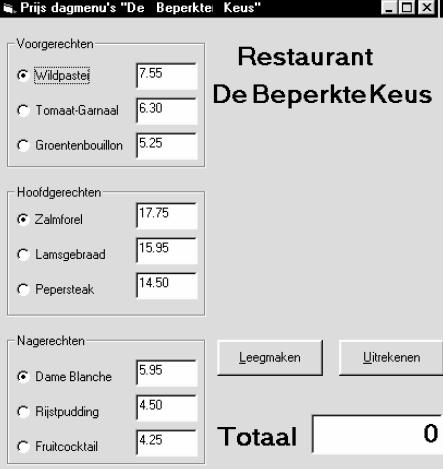
-
Maak een programma waarin een label staat met "Tafel van:" en daarachter een listbox waarin de getallen 1 t/m 20 staan.
Daaronder staat een label met "tot hoever:" en daarachter een tekstvenstertje
waarin een getal getypt kan worden.
Daaronder een picturebox, waarin de tafel van het getal komt dat is geselecteerd in de listbox, en dat niet tot 10 doorgaat
maar tot het getal dat is ingevoerd in
het tekstvenster achter "tot hoever".
Dit verschijnt zodra er in het tekstvenster achter "tot hoever" een getal is ingevuld, en er op enter is gedrukt.
Dus als achter "tafel van" het getal 7 is ingevoerd, en achter "tot hoever" is het getal 15
ingevoerd dan verschijnt er 1 x 7 = 7 , 2 x 7 = 14 enz. t/m 15 x 7 = 105
Aanwijzing :
Hoe zorg je er voor dat iets herhaald wordt ?
Als je de volgende programmaregels invoert:
For i = 1 to 15
...................................
...................................
next i
dan worden de opdrachten op de stippeltjes 15 keer uitgevoerd, en i doorloopt daarbij
achtereenvolgens de waarden 1 tot en met 15
Hoe zorg je er voor dat er iets in een picturebox verschijnt ?
Als je de volgende programmaregel invoert:
picture1.print str(a)+" + "+str(b) + " = " + str(a+b)
dan wordt afgedrukt de waarde van a , daarachter een +, dan de waarde van b, dan een = , dan de waarde van a + b
Dus als a=5 en b=7 dan wordt afgedrukt 5 + 7 = 12
-
Maak een programma waarin een label staat met "Veelvouden van:" en daarachter een tekstvenstertje
waarin een getal getypt moet worden.
Daaronder staat een label met "Tot hoever:" en daarachter een tekstvenstertje
waarin een getal getypt kan worden.
Daaronder een listbox, waarin de veelvouden van het getal, dat is ingevoerd in het eerste
tekstvenster, verschijnen, en dat doorgaat tot het getal dat is ingevoerd in
het tekstvenster achter "tot hoever".
Dit verschijnt zodra er in het tekstvenster achter "tot hoever" een getal is ingevuld, en er op enter is gedrukt.
Dus als achter "Veelvouden van:" het getal 3 is ingevoerd, en achter "Tot hoever" is het getal 40
ingevoerd dan verschijnen de getallen 3, 6, 9, 12, 15, 18, 21, 24, 27, 30, 33, 36, 39 in de listbox
Het laatste getal moet kleiner of gelijk het tot-hoever-getal zijn.
Aanwijzing :
Maak eerst de interface.
Als je de volgende opdracht geeft:
for i = 1 to 8
list1.additem str(i * 5)
next i
dan verschijnen de getallen 5, 10, 15, 20, 25, 30, 35, 40 in de listbox
-
Maak een programma, waarin een tekstvenster staat waarin een woord kan worden
ingevoerd.
Daaronder een button met het opschrift "Draai om"
Daaronder een label met het opschrift "Omgedraaid:" en daarachter een tekstbox.
Als er op de button met "Draai om" wordt geklikt dan worden de letters van het ingevoerde woord omgedraaid,
en dat omgedraaide woord verschijnt dan in het tweede tekstvenster.
Aanwijzing :
MID(z, 5, 1) is de vijfde letter van de string z
Len(z) is het aantal tekens van de string z
Als de ingevoerde string in de variabele z wordt vastgelegd, en de nieuwe (omgedraaide) wordt in de variabele n vastgelegd,
dan geldt:
De eerste letter van n moet gelijk zijn aan de laatste letter van z, dus als je het aantal letters van het woord met a aangeeft
dan moet er gelden: MID(n, 1, 1)=MID(z, a, 1)
De tweede letter van n moet gelijk zijn aan de op-een-na-laatste letter van z, dus er moet gelden: MID(n, 2, 1)=MID(z, a-1, 1)
In het algemeen moet er gelden: MID(n, i, 1)=MID(z, a-(i-1), 1)
En dat moet gebeuren voor zoveel waarden van i dat alle letters van het woord aan de beurt komen, daarvoor moet je dus
een for-lus gebruiken.
-
Maak een programma waarin een label staat met "Tot hoever:" en daarachter een tekstvenstertje
waarin een getal getypt kan worden.
Daaronder een listbox, waarin de kwadraten vanaf 1 tot en met het kwadraat van het getal dat is ingevoerd in het eerste
tekstvenster, verschijnen.
Dit verschijnt zodra er in het tekstvenster achter "tot hoever" een getal is ingevuld, en er op enter is gedrukt.
Dus als achter "Tot hoever:" het getal 8 is ingevoerd, dan verschijnen de volgende regels in de listbox:
het kwadraat van 1 is 1
het kwadraat van 2 is 4
het kwadraat van 3 is 9
het kwadraat van 4 is 16
het kwadraat van 5 is 25
het kwadraat van 6 is 36
het kwadraat van 7 is 49
het kwadraat van 8 is 64
Aanwijzing :
Maak eerst de interface.
Als je de volgende opdracht geeft:
for i = 1 to 8
list1.additem ........
next i
dan verschijnen er acht items in de listbox.
-
Maak een programma, waarin een tekstvenster staat waarin een woord kan worden
ingevoerd.
Daaronder een button met het opschrift "Codeer"
Daaronder een label met het opschrift "In geheimschrift:" en daarachter een tekstbox.
Als er op de button met "Codeer" wordt geklikt dan wordt het ingevoerde woord in geheimschrift omgezet, en dat geheimschrift
verschijnt dan in het tweede tekstvenster.
Het geheimschrift ontstaat door elke letter van het woord te vervangen door de erop volgende letter in het alfabet.
Bijvoorbeeld: Test wordt Uftu.
Plaats op het formulier ook nog een button met het opschrift "Decodeer"
Daaronder een label met het opschrift "Gedecodeerd:" en daarachter een tekstbox.
Als er op de button met "Decodeer" wordt geklikt dan wordt er van uitgegaan dat het ingevoerde woord geheimschrift is,
en het oorspronkelijke woord (dus het gedecodeerde) verschijnt dan in het derde tekstvenster.
Aanwijzing :
MID(z, 5, 1) is de vijfde letter van de string z
Len(z) is het aantal tekens van de string z
asc(z) geeft de asc-code van z
chr(k) geeft het teken, waarvan de asc-code k is
Als de ingevoerde string in de variabele z wordt vastgelegd, en de nieuwe (gecodeerde) wordt in de variabele n vastgelegd,
dan ga je de eerste letter als volgt omzetten:
k = asc(MID(z, 1, 1))
MID(n, 1, 1) = chr(k+1)
En dat moet niet alleen voor de eerste letter gebeuren, maar voor alle letters van het woord; daarvoor moet je dus
een for-lus gebruiken.
-
Maak een programma waarmee je een lijst van namen kunt bijwerken.
Zet op het formulier een listbox, en wel zo dat bij de start de namen Piet, Marjan, en Marije er al in staan.
Onder die listbox een knop met als opschrift Voegtoe, en daar achter een tekstvenster waarin een naam kan worden ingevoerd.
Daar onder een knop met als opschrift Zoek, en daar achter een tekstvenster waarin een naam kan worden ingevoerd.
Als je een naam invoert in de eerste tekstbox, en je klikt op de voegtoe-knop, dan wordt de ingevoerde naam aan de lijst toegevoegd.
Als je een naam invoert in de tweede tekstbox, en je klikt op de zoek-knop, dan wordt er in de listbox gezocht naar die naam.
En als die naam gevonden wordt dan wordt die naam geselecteerd (dus blauw gekleurd).
En als de naam niet in de listbox voorkomt dan verschijnt er een messagebox met die mededeling.
-
Maak een programma waarin een label staat met "Kapitaal:" en daarachter een tekstvenstertje
waarin een getal getypt moet worden, dat het kapitaal voorstelt.
Daaronder staat een label met "hoeveel % rente ?" en daarachter een tekstvenstertje
waarin een getal getypt kan worden.
Verder een button met als opschrift "Bereken verdubbelingstijd %" en daaronder een picturebox, waarin
de waarde van het kapitaal na 1, 2, 3, ... jaren als er elk jaar zoveel procent rente bij komt als ingetypt is.
Zodra er op de Berekenbutton wordt geklikt verschijnen die bedragen in de picturebox, en dat
gaat net zo ver door tot het kapitaal twee keer zo groot geworden.
Als achter "Kapitaal" dus 1000 is ingevoerd, en achter "hoeveel % rente?" het getal 2, dan
wordt er net zo lang doorgegaan tot het kapitaal 2000 euro of meer is geworden.
Aanwijzing :
Maak eerst de interface.
Dan moet je programmeren dat als je op de berekenbutton klikt uit de tekstvensters wordt ingelezen
hoe groot het kapitaal is, en hoeveel keer zo groot het moet worden, en die waarden worden aan variabelen toegekend.
Kijk daarvoor goed naar het programma uit 8.1.
Hoe zorg je er voor dat iets herhaald wordt tot een bepaalde waarde bereikt wordt?
Als je de volgende programmaregels invoert:
While k<2000
...................................
...................................
wend
dan worden de opdrachten op de stippeltjes net zo lang uitgevoerd als de waarde van k kleiner dan 2000 is. Er
wordt dan dus gestopt met herhalen als k>=2000 is
Als de rente r % is en het kapitaal k, dan is het bedrag aan rente k*r/100,
en het nieuwe kapitaal na een jaar is dan dus k + k*r/100
Hoe zorg je er voor dat er iets in een picturebox verschijnt ?
Als je de volgende programmaregel invoert:
picture1.print "Na" + str(a)+ " jaar is het kapitaal "+str(k)
en a heeft de waarde 5 en k heeft de waarde 1570 dan wordt er afgedrukt:
Na 5 jaar is het kapitaal 1570
-
Maak een programma waarbij de gebruiker de mogelijkheid krijgt om bij een jaartal tussen 1990 en 2009 een persoonlijke notitie
te schrijven.
Ontwerp daarvoor het volgende formulier, waarop de volgende besturingselementen staan : een verticale schuifbalk, een
textbox met het jaartal er in, een lege listbox en een command buttons (schrijven).
Wanneer de gebruiker de waarde van de schuifbalk wijzigt, verschijnt het jaartal in de textbox.
Wanneer de gebruiker op de knop schrijven klikt, verschijnt een InputBox waarin de gebruiker voor dat bewuste jaartal een notitie kan invoeren.
Als de notitie is ingevoerd en er is op enter gedrukt wordt het jaartal met de notitie toegevoegd aan de listbox.
Als er op een jaartal met notitie in de listbox wordt geklikt dan verschijnt dat jaartal ook in de textbox, en de schuifbalk wordt
ook op dat jaar ingesteld.
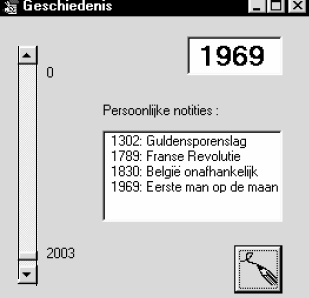
-
Maak een programma waarin een label staat met "Aantal keer gooien:" en daarachter een
tekstvenstertje waarin het aantal getypt moet worden.
Verder een button met als opschrift "Gooi" en daaronder een label met als opschrift
"Aantal zessen:" en een tekstvenster waarin het aantal zessen dat is geteld.
Zodra op de button met "Gooi" wordt geklikt simuleert de computer het gooien met een dobbelsteen,
net zo vaak als is aangegeven in het tekstvenster. Er wordt geteld hoe vaak er een zes wordt
gegooid, en dat aantal verschijnt in het onderste tekstvenster.
Aanwijzing :
In 8.2 heb je gezien dat
int(rnd*90) + 10 een getal oplevert tussen 10
en 100. Met zo'n soort opdracht kun je ook een willekeurig getal tussen 1 en 6 krijgen.
Hoe zorg je er voor dat iets herhaald wordt ?
Als je de volgende programmaregels invoert:
For i = 1 to 20
...................................
...................................
next i
dan worden de opdrachten op de stippeltjes 20 keer uitgevoerd, en i doorloopt daarbij
achtereenvolgens de waarden 1 tot en met 20
Hoe zorg je er voor dat er één bij iets opgeteld wordt ? M.b.v. de opdracht:
aantal = aantal + 1
Kijk ook eens naar H8.1.4 (Pascal).
-
Maak een programma, waarin een tekstvenster staat waarin een zin kan worden ingevoerd.
Daaronder een button met het opschrift "Tel het aantal d's"
Daaronder een label met het opschrift "aantal d's in de zin:" en daarachter een tekstbox.
Als er op de button met "Tel het aantal d's" wordt geklikt dan wordt dat aantal (hoofdletters D
en kleine letters d) geteld en dat aantal verschijnt in de onderste tekstbox.
Aanwijzing :
MID(z, 5, 1) is de vijfde letter van de string z
Len(z) is het aantal tekens van de string z
Je moet elke letter van het woord controleren, en als het een d is het aantal met één vermeerderen.
Je moet dus een for-lus gebruiken:
For i = 1 to Len(z)
...................................
...................................
next i
Hoe zorg je er voor dat er één bij iets opgeteld wordt ? M.b.v. de opdracht:
aantal = aantal + 1
Kijk goed naar H8.2.2 (Pascal).
-
Maak een programma, waarin een tekstvenster staat waarin een woord kan worden
ingevoerd.
Daaronder een button met het opschrift "Controleer !"
Daaronder een label met het opschrift "Is het een palindroom ?" en daarachter een tekstbox.
Als er op de button met "Controleer" wordt geklikt dan wordt er gecontroleerd of het
ingevoerde woord een palindrooms is. Als dat zo is dan verschijnt er in de laatste tekstbox
"ja" en anders "nee.
Aanwijzing :
Een palindroom is een woord dat het zelfde is als je het van achter naar voren
leest, bijvoorbeeld lepel en parterretrap.
MID(z, 5, 1) is de vijfde letter van de string z
Len(z) is het aantal tekens van de string z
De eerste letter moet gelijk zijn aan de laatste letter, dus als je het aantal letters van het woord met a aangeeft
dan moet er gelden: MID(z, 1, 1)=MID(z, a, 1)
De tweede letter moet gelijk zijn aan de op-een-na-laatste letter, dus er moet gelden: MID(z, 2, 1)=MID(z, a-1, 1)
De derde letter moet gelijk zijn aan de op-twee-na-laatste letter, dus er moet gelden: MID(z, 3, 1)=MID(z, a-2, 1)
In het algemeen moet er gelden: MID(z, i, 1)=MID(z, a-(i-1), 1)
En dat moet je controleren voor alle waarden van i, daarvoor moet je dus een for-lus gebruiken:
For i = 1 to Len(z)
...................................
...................................
next i
Kijk goed naar H8.2.5 (Pascal).
-
Maak een programma waarin een label staat met "Binair getal: " en daarachter een
tekstvenster waarin dat getal kan worden ingevoerd.
Daaronder een label waarop staat "Decimaal getal : " en daarachter een
tekstvenster.
Dan een button met als opschrift "Bereken !"
Er wordt een binair getal ingevoerd (je mag er van uit gaan dat het uit 8 bits bestaat).
En als er op de button wordt geklikt dan wordt de
decimale waarde van het binaire getal getoond in de tekstbox.
Aanwijzing :
MID(z, 5, 1) is de vijfde letter van de string z
a = val(MID(z, 5, 1)) levert de waarde van die letter op
Len(z) is het aantal tekens van de string z
Het laatste cijfer moet keer 1, het cijfer daarvoor keer 2, het cijfer daarvoor keer 4 enz.
Hoe doorloop je iets achterstevoren ?
Als je de volgende programmaregels invoert:
For i = 20 to 1 step -1
...................................
...................................
next i
dan worden de opdrachten op de stippeltjes 20 keer uitgevoerd, en i doorloopt daarbij
achtereenvolgens de waarden 20 tot en met 1 (dus van groot naar klein)
-
Maak een programma waarin een label staat met "Getal :" en daarachter een tekstvenstertje
waarin een getal getypt moet worden tussen 10 en 100
Daaronder een label met als opschrift "priemgetal ?" en daarachter een tekstvenster.
Zodra er een getal is ingetypt verschijnt er in het tekstvenster "ja" als het getal een
priemgetal is en anders "nee".
Aanwijzing :
Als je wilt controleren of een getal a een priemgetal is, dan moet je
controleren of het deelbaar is door 2, 3, 4, enz. t/m a-1. Zodra het door één
van die getallen deelbaar is dan is het geen priemgetal. Op blz. 243 van je boek staat een
programma voor priemgetallen in Basic.
Hoe zorg je er voor dat iets herhaald wordt ?
Als je de volgende programmaregels invoert:
For i = 2 to 20
...................................
...................................
next i
dan worden de opdrachten op de stippeltjes 20 keer uitgevoerd, en i doorloopt daarbij
achtereenvolgens de waarden 2 tot en met 20
Hoe controleer je of een getal ergens deelbaar door is ?
a is deelbaar door i als a mod i = 0
(Immers de rest bij de deling is dan 0, en met a mod i wordt die rest bedoeld)
-
Maak een programma waarin een label staat met "Teller : "
en daarachter een tekstvenster waarin de teller van een breuk kan worden ingevoerd.
Daaronder een label met "noemer" en daarachter een tekstvenster waarin de noemer van een
breuk kan worden ingevoerd.
Daaronder een button met als opschrift "Vereenvoudig".
Daaronder een label en een tekstvenster met de nieuwe teller, en daar weer onder
een label en een tekstvenster met de nieuwe noemer. Zodra er op de button "Vereenvoudig" wordt
geklikt wordt de breuk vereenvoudigd (als dat kan) en de nieuwe teller en noemer verschijnen
in beeld. Als de breuk niet te vereenvoudigen is, dan zijn de nieuwe teller en noemer
gelijk aan de oude teller en noemer.
Aanwijzing :
Als je de computer wilt laten controleren of de breuk a/b te vereenvoudigen is
dan moet je laten controleren of a en b allebei deelbaar zijn door 2, 3 , 4 enz. t/m a
(je mag er van uit gaan dat a kleiner of gelijk aan b is)
Hoe zorg je er voor dat iets herhaald wordt ?
Als je de volgende programmaregels invoert:
For i = 2 to 20
...................................
...................................
next i
dan worden de opdrachten op de stippeltjes 20 keer uitgevoerd, en i doorloopt daarbij
achtereenvolgens de waarden 2 tot en met 20
Hoe controleer je of een getal ergens deelbaar door is ?
a en b zijn beide deelbaar door i als (a mod i = 0) and (b mod i = 0)
(Immers de rest bij de deling is dan 0, en met a mod i wordt die rest bedoeld)
-
Maak een programma waarin een label staat met "Hoeveel zessen ?" en daarachter een
tekstvenstertje waarin het aantal getypt moet worden.
Verder een button met als opschrift "Gooi" en daaronder een label met als opschrift
"Aantal keer:" en daarachter een tekstvenster.
Zodra op de button met "Gooi" wordt geklikt simuleert de computer het gooien met een dobbelsteen, en er wordt geteld
hoe vaak er een zes wordt gegooid en ook hoe vaak er wordt gegooid.
Er wordt net zo lang doorgegaan tot het aantal zessen gelijk is aan het ingevoerde aantal. Daarna verschijnt er in het onderste
tekstvenster hoe vaak er gegooid moest worden.
Aanwijzing :
In 8.2 heb je gezien dat
int(rnd*90) + 10 een getal oplevert tussen 10
en 100. Met zo'n soort opdracht kun je ook een willekeurig getal tussen 1 en 6 krijgen.
Hoe zorg je er voor dat iets herhaald wordt ?
Als je de volgende programmaregels invoert:
While aantalzessen < aantal
...................................
...................................
wend
dan worden de opdrachten op de stippeltjes net zo lang uitgevoerd als aantalzessen < aantal, dus zodra
aantalzessen=aantal wordt er gestopt met gooien.
Hoe zorg je er voor dat er één bij het aantal zessen wordt opgeteld ? M.b.v. de opdracht:
aantalzessen = aantalzessen + 1
Kijk ook eens naar H8.1.4 (Pascal).
-
Maak een programma waarin een label staat met "Tabel tot:" en daarachter een tekstvenstertje
waarin een getal getypt moet worden.
Daaronder een button met als opschrift "Maak tabel!"
Daaronder een tekstvenster, waarin een tabel komt die er zo uitziet:
1 1 1
2 4 8
3 9 27
4 16 64
enz.
Dus de getallen 1, 2, 3, 4, enz. met daarachter de kwadraten van die getallen
(12, 22, 32, 42, enz.)
en daarachter de derde machten van die getallen
(13, 23, 33, 43, enz.)
En die tabel moet doorgaan tot het getal dat is ingevoerd achter "Tabel tot:"
Deze tabel verschijnt zodra er op de knop met "Maak tabel!" wordt geklikt.
Aanwijzing :
Maak eerst de interface.
Dan moet je programmeren dat, als je op de knop klikt, het getal uit het eerste tekstvenster wordt ingelezen en aan
een variabelen wordt toegekend.
Kijk daarvoor goed naar het programma uit 8.1
Hoe zorg je er voor dat iets herhaald wordt ?
Als je de volgende programmaregels invoert:
For i = 1 to 15
...................................
...................................
next i
dan worden de opdrachten op de stippeltjes 15 keer uitgevoerd, en i doorloopt daarbij
achtereenvolgens de waarden 1 tot en met 15
Hoe zorg je er voor dat er regels onder elkaar in een tekstbox worden gezet ?
Zorg er in ieder geval dat bij de eigenschappen Multiline op true staat.
Als je de volgende programmaregel invoert:
text1.text= "1" + " " + "1" + " " + "1 "
dan wordt de eerste regel in de tekstbox gezet.
Als je daarna de volgende programmaregel invoert:
text1.text = text1.text + chr(13) + chr(10) + "2" + " " + "4" + " " + "8 "
dan worden de eerste en de tweede regel in de tekstbox gezet, en + chr(13) + chr(10) + zorgt ervoor dat de tweede
regel onder de eerste komt, en niet er vlak achter.
Die opdracht moet dus in de for-lus worden gezet, en dan met str(i), str(i *i) en str(i * i * i)

|
| |

